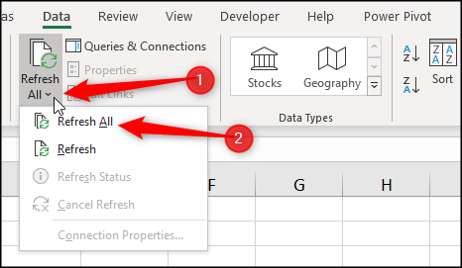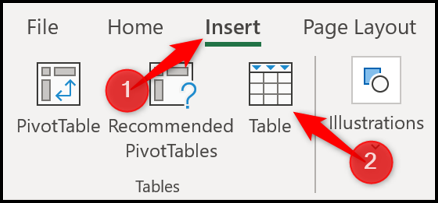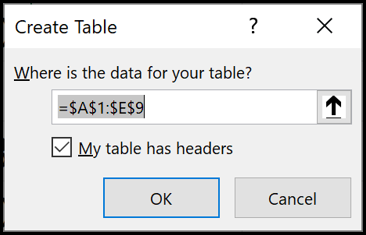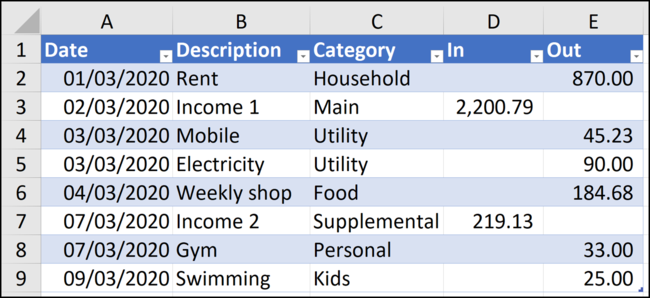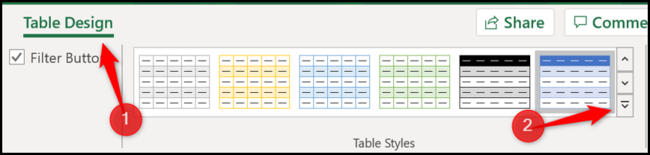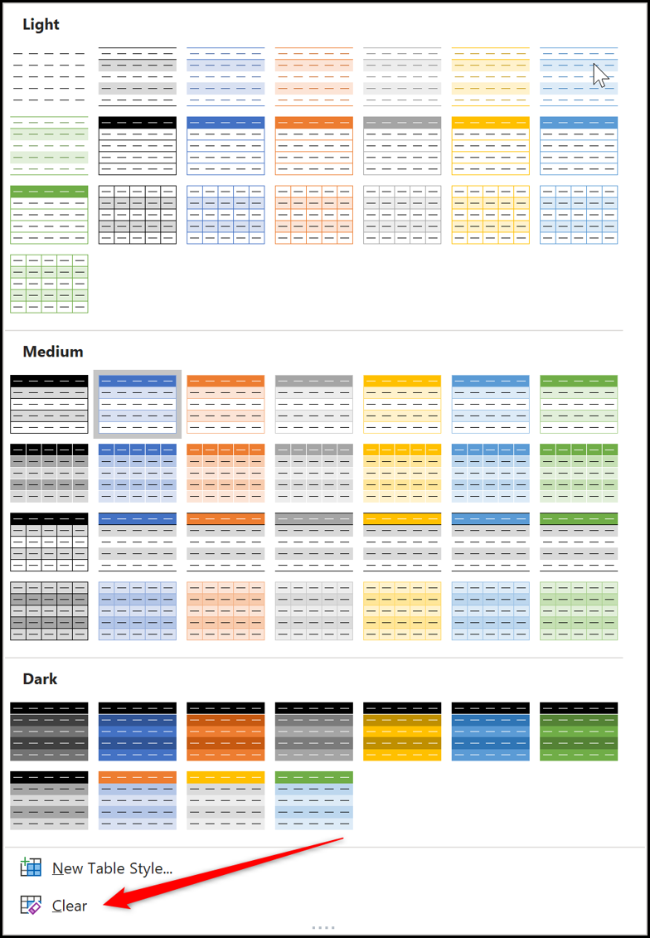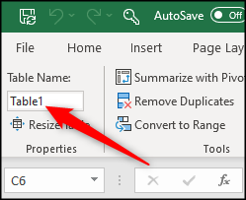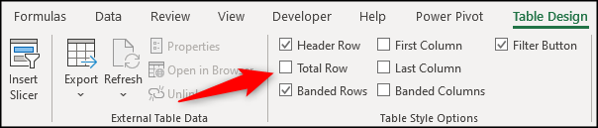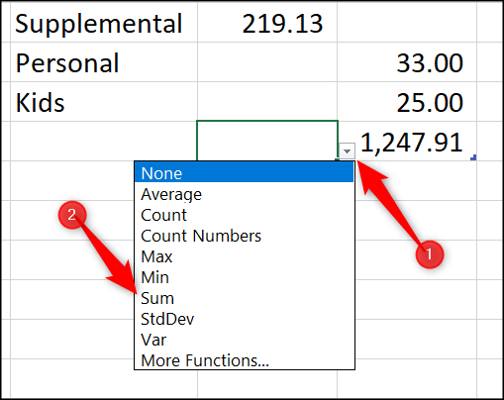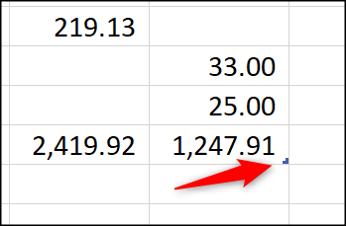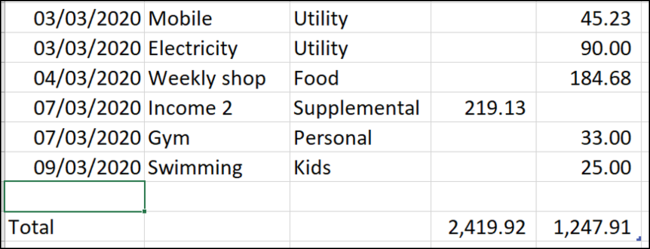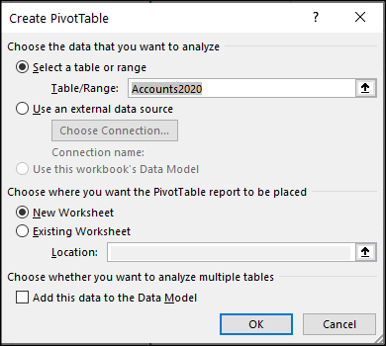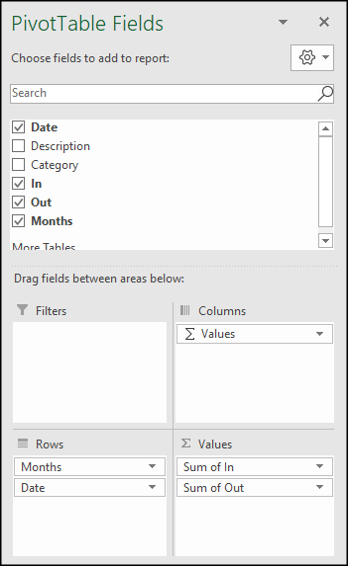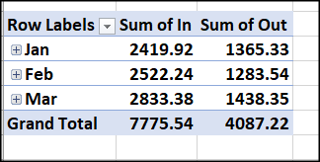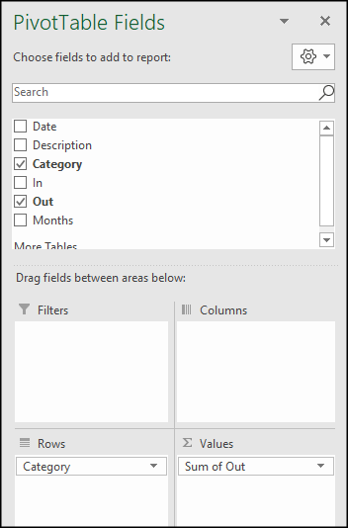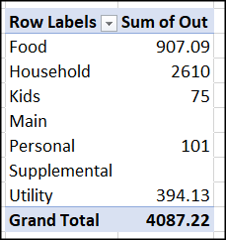Kif toħloq Spreadsheets ta' Spejjeż u Dħul f'Microsoft Excel
Il-ħolqien ta’ spreadsheet ta’ spejjeż u dħul jista’ jgħinek timmaniġġja l-finanzi personali tiegħek. Din tista' tkun spreadsheet sempliċi li tipprovdi ħarsa lejn il-kontijiet tiegħek u żżomm kont tal-ispejjeż ewlenin tiegħek. Ara kif tagħmel dan fil-Microsoft Excel.
Oħloq lista sempliċi
F'dan l-eżempju, irridu biss naħżnu xi informazzjoni bażika dwar kull kont u dħul. M'għandux għalfejn ikun dettaljat żżejjed. Hawn taħt hemm eżempju ta 'lista sempliċi b'xi kampjun tad-dejta.
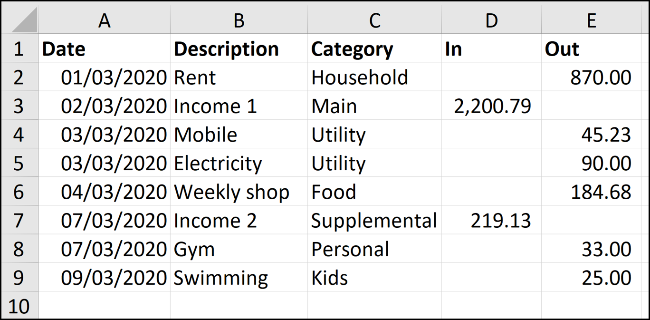
Daħħal l-intestaturi tal-kolonni għall-informazzjoni li trid taħżen dwar kull kont u formola tad-dħul flimkien ma 'diversi linji ta' dejta kif muri hawn fuq. Aħseb dwar kif trid issegwi din id-dejta u kif tista' tirreferi għaliha.
Din id-dejta tal-kampjun hija gwida. Daħħal l-informazzjoni b'mod li jkun utli għalik.
Format il-lista bħala tabella
L-ifformattjar tal-firxa bħala tabella se jagħmilha aktar faċli biex isiru kalkoli u tikkontrolla l-format.
Ikklikkja kullimkien fil-lista tad-dejta tiegħek, imbagħad agħżel Daħħal > Tabella.
Enfasizza l-firxa ta 'dejta li trid tuża fil-lista tiegħek. Kun żgur li l-firxa hija korretta fit-tieqa Oħloq Tabella u li l-kaxxa My table has headers hija ċċekkjata. Ikklikkja l-buttuna OK biex toħloq it-tabella tiegħek.
Il-lista issa hija fformattjata bħala tabella. L-istil ta' tqassim default bil-blu se jiġi applikat ukoll.
Meta jiżdiedu aktar ringieli mal-lista, it-tabella tespandi awtomatikament u l-ifformattjar jiġi applikat għar-ringieli l-ġodda.
Jekk trid tibdel l-istil tal-format tal-mejda, agħżel it-tabella tiegħek, ikklikkja l-buttuna Disinn tal-Tabella, imbagħad il-buttuna Aktar fil-kantuniera tal-gallerija tal-Istili tal-Mejda.
Dan se jespandi l-gallerija b'lista ta 'stili minn fejn jagħżlu.
Tista 'wkoll toħloq il-mudell tiegħek stess jew tħassar dak eżistenti billi tikklikkja l-buttuna Ċara.
isem tal-mejda
Aħna ser nagħtu isem lit-tabella biex tagħmilha aktar faċli li ssir referenza fil-formuli u karatteristiċi oħra ta 'Excel.
Biex tagħmel dan, ikklikkja fit-tabella u mbagħad agħżel il-buttuna Disinn tal-Tabella. Minn hemm, daħħal isem sinifikanti bħal "Accounts2020" fil-kaxxa Isem tat-Tabella.
Żid dħul u spejjeż totali
L-ifformattjar tad-dejta tiegħek bħala tabella jagħmilha faċli li żżid ringieli totali għad-dħul u l-ispejjeż tiegħek.
Ikklikkja fit-tabella, agħżel Disinn tal-Tabella, imbagħad iċċekkja l-kaxxa Ringiela Totali.
Ringiela totali hija miżjuda fil-qiegħ tat-tabella. B'mod awtomatiku, se jsir kalkolu fl-aħħar kolonna.
Fit-tabella tiegħi, l-aħħar kolonna hija l-kolonna tal-ispejjeż, għalhekk dawn il-valuri huma magħduda.
Ikklikkja ċ-ċellula li trid tuża biex tikkalkula t-total fil-kolonna tad-dħul, agħżel il-vleġġa tal-menu, u mbagħad agħżel Ikkalkula Somma.
Issa hemm totali għad-dħul u l-ispejjeż.
Meta jkollok dħul jew spiża ġdida x'iżżid, ikklikkja u drag il-manku tad-daqs blu fir-rokna t'isfel tal-lemin tat-tabella.
Iddreggha fil-qiegħ tan-numru ta 'ringieli li trid iżżid.
Daħħal id-dejta l-ġdida fir-ringieli vojta 'l fuq mill-ringiela Total. It-totali se jiġu aġġornati awtomatikament.
Agħti fil-qosor id-dħul u l-ispejjeż skond ix-xahar
Huwa importanti li żżomm it-totali tal-ammont ta' flus li jidħlu fil-kont tiegħek u l-ammont li tonfoq. Madankollu, huwa aktar utli li tara dawn it-totali miġbura skond ix-xahar u li tara kemm tonfoq fuq kategoriji differenti ta 'spejjeż jew fuq tipi differenti ta' spejjeż.
Biex issib dawn it-tweġibiet, tista' toħloq PivotTable.
Ikklikkja fit-tabella, agħżel it-tab tad-Disinn tal-Tabella, imbagħad agħżel Iġbor fil-qosor b'PivotTable.
It-tieqa Oħloq PivotTable se turi t-tabella bħala d-dejta li għandha tintuża u poġġi l-PivotTable fuq worksheet ġdida. Ikklikkja l-buttuna OK.
Il-PivotTable tidher fuq ix-xellug, u l-lista ta 'oqsma tidher fuq il-lemin.
Din hija demo malajr biex tiġbor fil-qosor faċilment l-ispejjeż u d-dħul bl-użu ta’ PivotTable.
Biex tara d-dettalji dwar l-ispejjeż u d-dħul skond ix-xahar, iddreggja l-kolonna Data fiż-żona Ringieli u l-kolonna 'l ġewwa u 'l barra fiż-żona Valuri.
Kun konxju li l-kolonni jistgħu jingħataw isem differenti.
Il-qasam tad-data jinġabar awtomatikament f'xhur. L-oqsma "in" u "out" huma miġbura fil-qosor.
Fit-tieni PivotTable, tista' tara sommarju tal-ispejjeż tiegħek skont il-kategorija.
Ikklikkja u drag il-qasam tal-Kategorija għal Ringieli u l-qasam tal-Ħruġ għal Valuri.
Tinħoloq it-Tabella Pivot li ġejja li tiġbor fil-qosor l-ispejjeż skont il-kategorija.
Aġġorna PivotTables tad-dħul u l-ispejjeż
Meta żżid ringieli ġodda mat-tabella Dħul u Spejjeż, agħżel it-tab tad-Data, ikklikkja l-vleġġa Aġġorna Kollha, u mbagħad agħżel Aġġorna Kollha biex taġġorna ż-żewġ tabelli pivot.